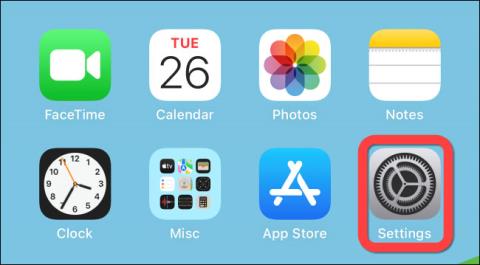Notaðu Find My til að athuga iPhone eða iPad rafhlöðuna þína í fjarska

Þú getur algerlega notað Find My til að athuga rafhlöðuendingu á iPhone eða iPad sem þú ert ekki með.
iPhone 15 og iPhone 15 Pro hafa nú verið í höndum kaupenda í nokkrar vikur og á þeim tíma hefur stærsta vandamálið, ofhitnunarvillan, einnig fundist af Apple og uppfærsla hefur verið gefin út til að laga það. Hins vegar eru enn nokkur önnur smáatriði á nýju iPhone línunni sem geta haft áhrif á notendaupplifunina, en hafa ekki verið nefnd mikið. Til dæmis getur myndavélarstilling valdið röskun á hljóði þegar myndband er tekið upp. Sem betur fer þarf lagfæringin aðeins nokkra banka í stillingarforritið.
Sagan er sú að nýja kynslóð iPhone gerðir búa yfir eiginleikum sem gerir kleift að taka upp steríóhljóð á meðan þú tekur upp myndband, aðallega með því að nota marga hljóðnema (staðsettir á neðri brún og heyrnartól símans) til að taka upp. Fáðu raunhæfara hljóð. Sérstaklega mun hljóðið sem hljóðneminn tekur upp einnig breytast þegar zoomað er inn á myndavélina, til að líkja eftir því að notandinn færi myndavélina og símann nær eða fjær markinu. Fyrir vikið magnast hljóðið frá aðdráttarmarkmiðinu en virkar ekki alltaf rétt, sérstaklega ef sá sem heldur á myndavélinni er að tala á meðan aðdráttur er í myndavélinni.
Tækni YouTuber með gælunafnið DankPods benti á þetta mál í nýlegu myndbandi um myndbandsupptökuupplifun sína á iPhone 15 Pro Max. Í DankPods prófinu (á mínútu 5:07) má sjá að hljóðáhrifin hafa verulega áhrif þegar sá sem heldur á myndavélinni talar við upptöku myndbands. Í þessari stillingu mun hljóðstyrkur raddar myndatökumannsins vera verulega breytilegur milli mismunandi aðdráttarstiga myndavélarinnar.
Apple gæti verið að reyna að líkja eftir hljóðinu sem myndavélin myndi taka upp þegar líkamlega hreyfing fram og til baka, og í raun virkar aðgerðin oft vel ef ekkert frásagnarhljóð kemur aftan frá (maðurinn heldur á símanum).
Sem betur fer geturðu slökkt á steríótöku í stillingum til að stöðva aðdráttarhljóðáhrifin. Opnaðu fyrst Stillingarforritið á iPhone þínum , farðu síðan í Myndavél > Taktu upp stereóhljóð og slökktu á því .
DankPods útskýrir einnig að sumar aðrar sjálfgefnar myndavélarstillingar hafa stundum áhrif á notendaupplifunina. svo sem sjálfvirka FPS eiginleika og sjálfvirka linsuskipti. Til að vera sanngjarn, þessir eiginleikar eru mjög gagnlegir í mörgum aðstæðum, en stundum hafa aukaverkanir í för með sér í sumum tilfellum.
Þú getur algerlega notað Find My til að athuga rafhlöðuendingu á iPhone eða iPad sem þú ert ekki með.
Að slökkva á rafmagninu er yfirleitt einföld aðgerð á farsímum sem allir geta gert, þar sem iPad er engin undantekning.
Viðmótið á iPhone er almennt frekar einfalt og leiðandi, en stundum birtast sumir hlutir án útskýringa, sem gerir notendum ruglaða.
Það eru nokkrar leiðir sem þú getur samt lesið og breytt iPhone, iPad og Mac glósunum þínum á Windows tölvunni þinni.
Stærsti kosturinn við ProMotion spjaldið liggur í þeirri staðreynd að það getur sjálfkrafa stillt hressingarhraðann á sveigjanlegan hátt á bilinu frá 10Hz til 120Hz.
Rauntímatexti er staðall aðgengisaðgerð sem Apple samþættir í iPhone gerðum.
Stundum horfir þú á heimaskjá iPhone eða iPad og sérð lítinn bláan punkt birtast við hliðina á lógóum ákveðinna forrita.
iOS notendur eru líklega ekki ókunnugir iMessage.
Til að spara iCloud pláss geturðu flutt myndir og myndbönd úr iCloud myndum yfir í Google myndir. Þú þarft ekki að gera það handvirkt, Apple hefur möguleika á að flytja myndir úr iCloud myndum yfir á Google myndir.
Stýrikerfi Apple er nógu snjallt til að stjórna forritum og verkefnum sem keyra í bakgrunni á áhrifaríkan hátt, auk þess að hagræða vinnsluminni í samræmi við það. Hins vegar geta verið tímar þar sem þú þarft að taka málin í þínar eigin hendur og losa um vinnsluminni iPhone þíns handvirkt.
Með tækjum með góða öryggisgetu eins og iPhone og iPad er augljóslega stórt vandamál að gleyma auðkenningarupplýsingum eins og Apple ID lykilorði eða opnunarkóða tækisins fyrir slysni.
Ertu þreyttur á að fá óteljandi ruslpóst á iPhone þínum?
AirTag er frábært snjallrakningartæki.
Apple segir að með Ceramic Shield þoli iPhone 12 fall fjórum sinnum betur en hefðbundið gler á fyrri iPhone gerðum.
Til að vera sanngjarn, þessi eiginleiki er mjög gagnlegur í mörgum aðstæðum, en stundum hefur það einnig aukaverkanir í sumum tilfellum.
Með iPhone 13 vörulínunni hefur Apple komið með Macro ljósmyndunarstillingu í farsímann sinn í fyrsta skipti.
Á þessu ári, á fundi fyrir þróunaraðila, kynnti Apple nýja tæknilyklalykla - sem hjálpar notendum að skrá sig fyrir þjónustu án þess að þurfa lykilorð.
Sound Check er lítill en mjög gagnlegur eiginleiki á iPhone símum.
Photos appið á iPhone er með minningareiginleika sem býr til söfn af myndum og myndböndum með tónlist eins og kvikmynd.
Apple Music hefur vaxið einstaklega stórt síðan það kom fyrst á markað árið 2015. Hingað til er það næststærsti straumspilunarvettvangur fyrir gjaldskylda tónlist á eftir Spotify. Auk tónlistarplatna er Apple Music einnig heimili fyrir þúsundir tónlistarmyndbanda, 24/7 útvarpsstöðvar og margar aðrar þjónustur.
Ef þú vilt bakgrunnstónlist í myndböndin þín, eða nánar tiltekið, taka upp lagið sem spilar sem bakgrunnstónlist myndbandsins, þá er mjög auðveld lausn.
Þó að iPhone sé með innbyggt veðurforrit, veitir það stundum ekki nægilega nákvæm gögn. Ef þú vilt bæta einhverju við þá eru fullt af valkostum í App Store.
Auk þess að deila myndum úr albúmum geta notendur bætt myndum við sameiginleg albúm á iPhone. Þú getur sjálfkrafa bætt myndum við sameiginleg albúm án þess að þurfa að vinna úr albúminu aftur.
Það eru tvær fljótlegri og einfaldari leiðir til að setja upp niðurtalningu/tímamæli á Apple tækinu þínu.
App Store inniheldur þúsundir frábærra forrita sem þú hefur ekki prófað ennþá. Almenn leitarorð eru kannski ekki gagnleg ef þú vilt uppgötva einstök öpp og það er ekkert gaman að fara í endalausa flettu með tilviljunarkenndum leitarorðum.
Blur Video er forrit sem gerir senur óskýrar, eða hvaða efni sem þú vilt hafa í símanum þínum, til að hjálpa okkur að fá myndina sem okkur líkar.
Þessi grein mun leiðbeina þér hvernig á að setja upp Google Chrome sem sjálfgefinn vafra á iOS 14.